Πώς να απενεργοποιήσετε το χρόνο διακοπής λειτουργίας στο Apple Watch
Miscellanea / / October 01, 2023
Με το πρόσχημα της παροχής μιας καλής εμπειρίας χρήστη, η αλλαγή μερικών ρυθμίσεων σε μία από τις συσκευές Apple σας αλλάζει και την άλλη. Αυτό είναι ένα από τα προνόμια του οικοσυστήματος της Apple. Ωστόσο, μπορεί να μην είναι ευνοϊκό κάθε φορά. Σε μια τέτοια περίπτωση, παρατηρήσαμε ότι η δυνατότητα Χρόνος διακοπής λειτουργίας στο iPhone ενεργοποιήθηκε αυτόματα το Downtime και στο Apple Watch. Έτσι, δείτε πώς μπορείτε να απενεργοποιήσετε το Downtime στο Apple Watch.
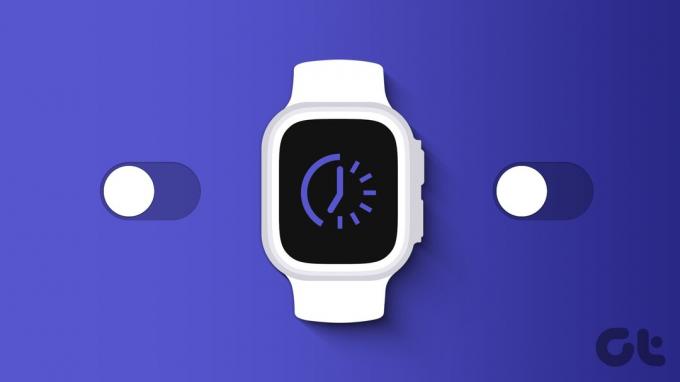
Ο κύριος λόγος που αγοράσαμε ένα Apple Watch είναι για να μειώσουμε τον χρόνο οθόνης στο iPhone μας και να χρησιμοποιήσουμε τα απαραίτητα στο Apple Watch. Επομένως, προχωρήσαμε και ενεργοποιήσαμε το Downtime στο iPhone μας. Ωστόσο, ενεργοποιήθηκε αυτόματα και στο Apple Watch.
Εάν σχετίζεται με το πρόβλημά μας, δείτε πώς να το διορθώσετε. Αλλά πρώτα, ας καταλάβουμε τι είναι το Downtime στο Apple Watch και στο iPhone.
Τι είναι το Downtime στο iPhone και το Apple Watch
Ο χρόνος διακοπής λειτουργίας είναι α περιορισμός χρόνου οθόνης
για τις συσκευές Apple σας, απενεργοποιώντας όλες τις εφαρμογές όταν είναι ενεργοποιημένες. Επιπλέον, μπορείτε επίσης να ορίσετε ένα χρονοδιάγραμμα Διακοπής λειτουργίας – για παράδειγμα, κατά τις ώρες που κοιμάστε και θα ενεργοποιηθεί αυτόματα για τους καθορισμένους χρόνους.
Ωστόσο, το Downtime είναι κοινόχρηστο σε όλες τις συσκευές – δηλαδή αν το ενεργοποιήσετε στο iPhone σας, το ενεργοποιεί και στο Apple Watch σας. Εάν διαβάζετε αυτό το άρθρο, είναι σαφές ότι δεν θέλετε να συμβεί αυτό. Έτσι, ορίστε πώς μπορείτε να το απενεργοποιήσετε.
Πώς να απενεργοποιήσετε το χρόνο διακοπής λειτουργίας στο Apple Watch
Ακολουθούν τρεις τρόποι για να απενεργοποιήσετε το Downtime στο Apple Watch. Ας ξεκινήσουμε με την πιο αποτελεσματική μέθοδο για την επίλυση του προβλήματος.
1. Απενεργοποιήστε τον συγχρονισμό σε όλες τις συσκευές
Όπως αναφέραμε προηγουμένως, θα θέλατε να είναι ενεργοποιημένο το Downtime στο iPhone σας και όχι στο Apple Watch. Δείτε πώς μπορείτε να απενεργοποιήσετε την εναλλαγή «Κοινή χρήση σε όλες τις συσκευές» και να αποτρέψετε την ενεργοποίηση της ρύθμισης χρόνου διακοπής λειτουργίας στο Apple Watch.
Ωστόσο, η απενεργοποίηση αυτής της εναλλαγής θα απενεργοποιήσει οποιαδήποτε ρύθμιση του χρόνου οθόνης από το συγχρονισμό με το Apple Watch σας ή οποιαδήποτε άλλη συσκευή με το ίδιο Apple ID.
Βήμα 1: Ανοίξτε την εφαρμογή Ρυθμίσεις στο iPhone σας.
Βήμα 2: Πατήστε στο Screen Time.


Βήμα 3: Κάντε κύλιση προς τα κάτω και απενεργοποιήστε την εναλλαγή για «Κοινή χρήση σε όλες τις συσκευές».
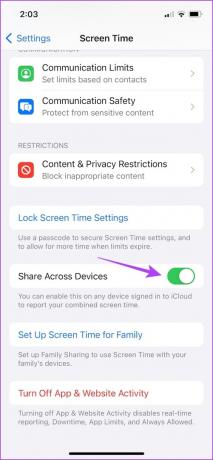
2. Απενεργοποιήστε το Downtime στις Ρυθμίσεις χρόνου οθόνης του iPhone σας
Επιπλέον, μπορείτε επίσης να απενεργοποιήσετε εξ ολοκλήρου το χρόνο διακοπής λειτουργίας στο iPhone σας και θα αντικατοπτρίζει το ίδιο οπωσδήποτε στο Apple Watch σας – ακόμα κι αν είναι ενεργοποιημένη η εναλλαγή «Κοινή χρήση σε όλες τις συσκευές». Δείτε πώς να το κάνετε.
Βήμα 1: Ανοίξτε την εφαρμογή Ρυθμίσεις στο iPhone σας.
Βήμα 2: Πατήστε στο Screen Time.


Βήμα 3: Πατήστε στο Downtime.
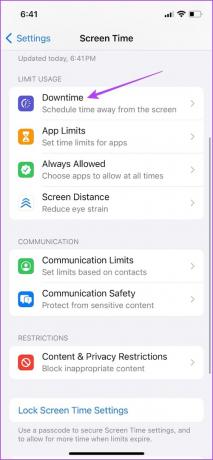
Βήμα 4: Πατήστε «Απενεργοποίηση χρόνου διακοπής λειτουργίας» ή «Παράβλεψη χρόνου διακοπής λειτουργίας μέχρι το χρονοδιάγραμμα», εάν έχετε ενεργοποιήσει ένα χρονοδιάγραμμα διακοπής λειτουργίας.

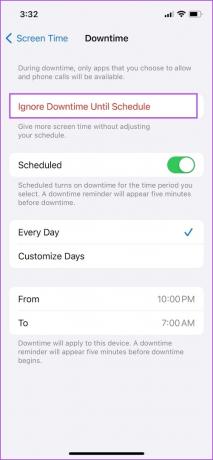
Βήμα 5: Απενεργοποιήστε την εναλλαγή για το Χρονοδιάγραμμα, ώστε ο Χρόνος διακοπής λειτουργίας να μην ξεκινήσει ξανά αυτόματα.
Επιπλέον, μπορείτε να προσαρμόσετε το χρονοδιάγραμμα Downtime στο iPhone σας και να τροποποιήσετε το χρονικό διάστημα. Οι αλλαγές θα εφαρμοστούν και στο Apple Watch σας.

3. Ζητήστε από τον Organizer Family Group να αλλάξει τις ρυθμίσεις χρόνου διακοπής λειτουργίας
Εάν οι ρυθμίσεις σας για το Screen Time ελέγχονται από έναν γονέα ή άλλο μέλος της οικογένειας - μπορείτε να τους ζητήσετε να τροποποιήσουν τις ρυθμίσεις χρόνου διακοπής λειτουργίας για τις συσκευές σας. Μπορούν να απενεργοποιήσουν το Downtime και μπορείτε να χρησιμοποιήσετε τις συσκευές Apple σας χωρίς πρόβλημα.
Ωστόσο, εάν αντιμετωπίζετε προβλήματα και δεν μπορείτε να απενεργοποιήσετε το Downtime στο Apple Watch σας, ακολουθούν ορισμένες αποτελεσματικές μέθοδοι.
Τι να κάνετε εάν το Apple Watch Downtime δεν απενεργοποιηθεί
Εάν αντιμετωπίζετε ένα σφάλμα που σας εμποδίζει να απενεργοποιήσετε το Apple Watch Downtime και η απενεργοποίηση της εναλλαγής «Κοινή χρήση σε όλες τις συσκευές» δεν λειτουργεί, ακολουθούν μερικές εναλλακτικές που μπορείτε να εξετάσετε.
1. Περιμένετε λίγα λεπτά πριν απενεργοποιήσετε το «Κοινή χρήση σε όλες τις συσκευές»
Χρειάζονται ένα ή δύο λεπτά, ή ακόμα περισσότερο, για να πραγματοποιηθούν οι αλλαγές στο Apple Watch σας. Εάν ο χρόνος διακοπής λειτουργίας εξακολουθεί να είναι ενεργοποιημένος στο Apple Watch σας, περιμένετε για κάποιο χρονικό διάστημα αφού απενεργοποιήσετε την εναλλαγή «Κοινή χρήση σε όλες τις συσκευές».
2. Βεβαιωθείτε ότι το Apple Watch έχει συζευχθεί με το iPhone
Πρέπει να βεβαιωθείτε ότι το Apple Watch σας έχει συζευχθεί με το iPhone σας μέσω Bluetooth. Αυτό είναι απαραίτητο για τυχόν αλλαγές που πρέπει να γίνουν στο Apple Watch σας μέσω iPhone.
Ανοίξτε την εφαρμογή Ρυθμίσεις στο Apple Watch, πατήστε Bluetooth και βεβαιωθείτε ότι το Bluetooth είναι ενεργοποιημένο.


Επιπλέον, βεβαιωθείτε ότι βλέπετε ότι το Apple Watch σας είναι συνδεδεμένο στο μενού Bluetooth στην εφαρμογή Ρυθμίσεις στο iPhone σας.
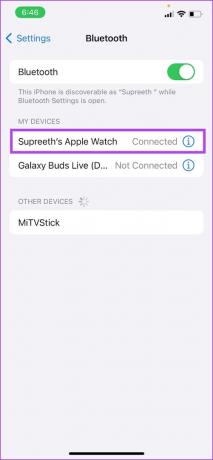
3. Κλείδωμα και ξεκλείδωμα του iPhone σας
Ίσως, το iPhone σας χρειάζεται ανανέωση για να εφαρμόσει τις αλλαγές που κάνατε. Δοκιμάστε να κλειδώσετε το iPhone σας και να το ξεκλειδώσετε. Στην περίπτωσή μας λειτούργησε η απενεργοποίηση του χρόνου διακοπής λειτουργίας στο Apple Watch.
4. Επανεκκινήστε το Apple Watch
Η επανεκκίνηση του Apple Watch είναι ένας τρόπος για να ανανεώσετε τη γέφυρα στο iPhone σας. Κάνοντας αυτό μπορεί να σας βοηθήσει να διορθώσετε το πρόβλημα.
Βήμα 1: Πατήστε το Digital Crown μία φορά για να ανοίξετε την αρχική οθόνη και να μεταβείτε στις Ρυθμίσεις.
Βήμα 2: Πατήστε Γενικά.


Βήμα 3: Πατήστε Shut Down. Αυτό απενεργοποιεί το Apple Watch σας.
Βήμα 4: Πατήστε παρατεταμένα το πλευρικό κουμπί για να ενεργοποιήσετε το Apple Watch σας.

Βήμα 5: Πατήστε παρατεταμένα το πλευρικό κουμπί για να ενεργοποιήσετε το Apple Watch σας.
5. Απενεργοποιήστε πλήρως τον χρόνο οθόνης και ενεργοποιήστε την κοινή χρήση σε συσκευές
Εάν καμία από τις παραπάνω μεθόδους δεν λειτουργεί, μπορείτε να απενεργοποιήσετε πλήρως τον χρόνο οθόνης στο iPhone σας. Αυτό θα καταργήσει επίσης τις αλλαγές που έγιναν από τις ρυθμίσεις του Screen Time στο Apple Watch και θα απενεργοποιήσει το Downtime.
Βήμα 1: Ανοίξτε την εφαρμογή Ρυθμίσεις.
Βήμα 2: Πατήστε στο Screen Time.

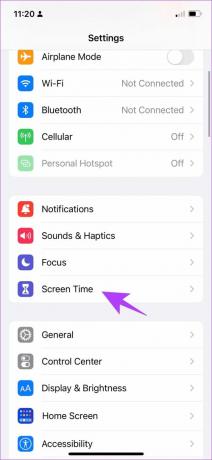
Βήμα 3: Πατήστε «Απενεργοποίηση δραστηριότητας εφαρμογών και ιστοτόπων».
Βήμα 4: Ενεργοποιήστε το διακόπτη για «Κοινή χρήση σε όλες τις συσκευές», εάν δεν είναι ήδη.

6. Καταργήστε τη σύζευξη του Apple Watch από το iPhone
Ως έσχατη λύση, μπορείτε να καταργήσετε τη σύζευξη του Apple Watch από το iPhone σας και να το αντιστοιχίσετε ξανά. Βεβαιωθείτε ότι έχετε απενεργοποιήσει το Downtime στο iPhone σας αυτή τη φορά ή απενεργοποιήσατε την εναλλαγή για το "Share Across Devices".
Βήμα 1: Ανοίξτε την εφαρμογή Watch στο iPhone σας.
Βήμα 2: Πατήστε Όλα τα ρολόγια στην επάνω αριστερή γωνία.


Βήμα 3: Πατήστε το κουμπί «i» δίπλα στο ρολόι.
Βήμα 4: Πατήστε «Κατάργηση σύζευξης Apple Watch».


Βήμα 5: Ακολουθήστε τις οδηγίες που εμφανίζονται στην οθόνη μόλις καταργήσετε τη σύζευξη του Apple Watch για να το αντιστοιχίσετε ξανά.
Έτσι, αυτός είναι ο τρόπος με τον οποίο απενεργοποιείτε το Downtime στο Apple Watch σας. Εάν έχετε περαιτέρω ερωτήσεις, ανατρέξτε στην ενότητα Συχνές ερωτήσεις παρακάτω.
Συχνές ερωτήσεις σχετικά με το Apple Watch Downtime
Όχι. Μπορείτε να αλλάξετε τις ρυθμίσεις χρόνου διακοπής λειτουργίας για το Apple Watch σας μόνο μέσω του iPhone σας.
Όχι. Το Apple Watch ακολουθεί τις ρυθμίσεις χρόνου διακοπής λειτουργίας που έχετε εφαρμόσει στο iPhone σας.
Μπορείτε να απενεργοποιήσετε το χρονοδιάγραμμα διακοπής λειτουργίας στο iPhone σας.
Απαλλαγείτε από το Downtime στο Apple Watch
Εάν θέλετε να ενεργοποιήσετε το Downtime στο iPhone σας αλλά θέλετε να χρησιμοποιήσετε τις εφαρμογές στο Apple Watch σας, ελπίζουμε αυτό το άρθρο να σας βοηθήσει. Ωστόσο, η τροποποίηση αυτών των παραπάνω ρυθμίσεων ήταν άσκοπα πολύπλοκη και δεν αναμένεται από την Apple, η οποία συνήθως προσπαθεί για μια εμπειρία χρήστη χωρίς προβλήματα. Ελπίζουμε, λοιπόν, να υπάρξουν αλλαγές σε αυτές τις ρυθμίσεις σύντομα!
Τελευταία ενημέρωση στις 27 Σεπτεμβρίου 2023
Το παραπάνω άρθρο μπορεί να περιέχει συνδέσμους συνεργατών που βοηθούν στην υποστήριξη της Guiding Tech. Ωστόσο, δεν επηρεάζει τη συντακτική μας ακεραιότητα. Το περιεχόμενο παραμένει αμερόληπτο και αυθεντικό.



